苹果手机如何自行压缩视频 如何在苹果手机上压缩视频文件
日期: 来源:龙城安卓网
苹果手机作为一款功能强大的智能手机,不仅拥有高性能的摄像功能,还具备视频压缩的能力,用户可以通过简单的操作,轻松压缩视频文件,节省手机存储空间。在苹果手机上压缩视频文件的方法也非常简单,只需几个步骤即可完成。接下来我们将详细介绍如何在苹果手机上压缩视频文件,让您轻松释放更多存储空间。
如何在苹果手机上压缩视频文件
步骤如下:
1.打开苹果手机进入系统后,选择安装的快剪辑应用进入。
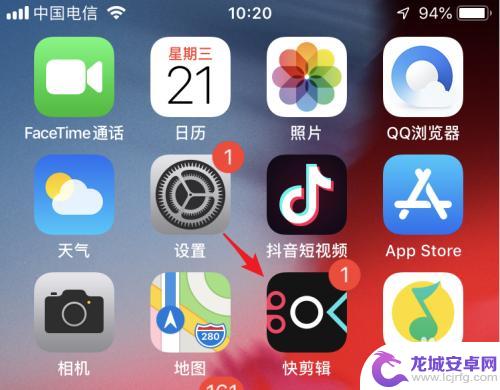
2.进入应用主界面后,点击“剪辑”的图标进入。
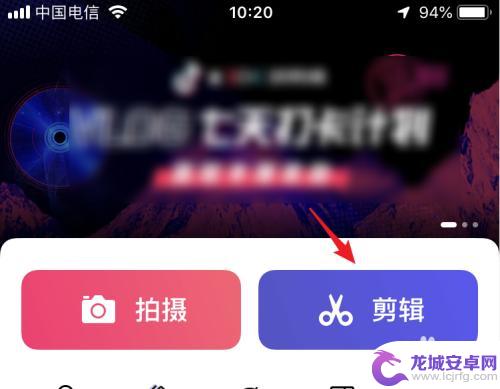
3.点击后,在手机视频中,选择需要压缩的视频,点击“导入”的选项。
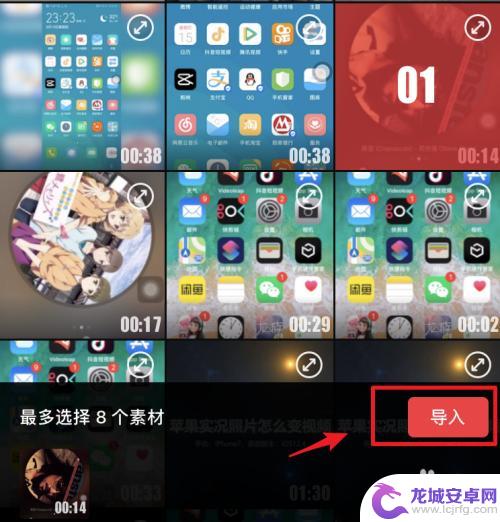
4.导入后,在页面中,可以选择视频的比例,对视频进行比例压缩。
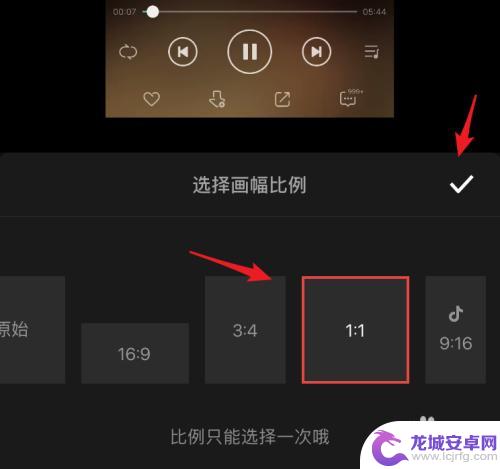
5.选择比例加载视频后,点击右上方的“下一步”的选项。
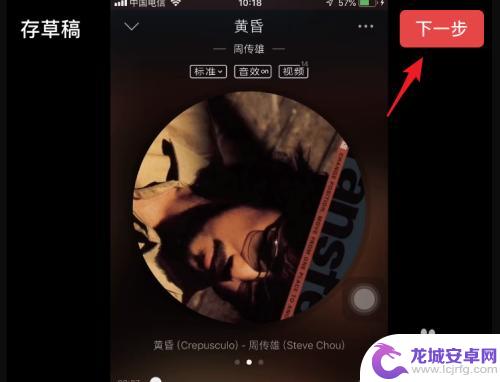
6.点击后,可以选择关闭水印,然后点击右上方的“生成”。
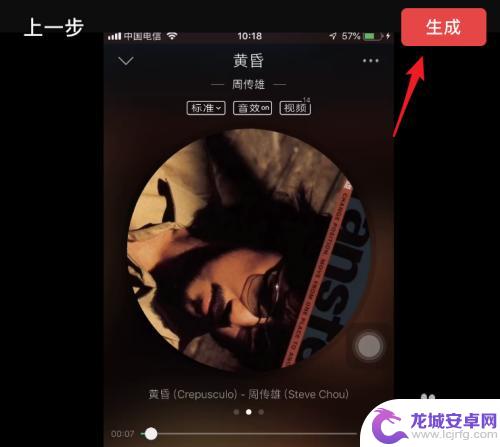
7.点击后,在下方弹出的选项内,选择“自定义”的选项。
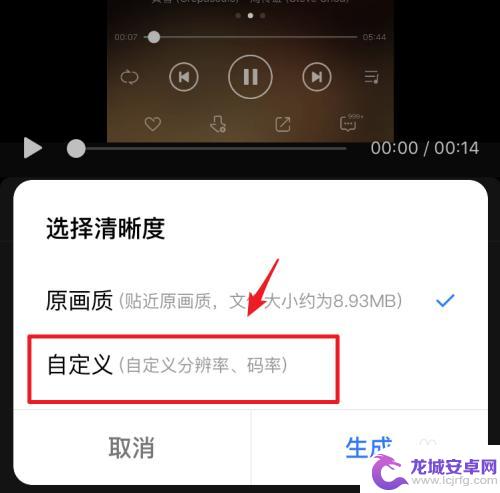
8.在自定义界面,通过调节视频的的码率和编码格式。对视频进行压缩,调整后,点击“生成”。
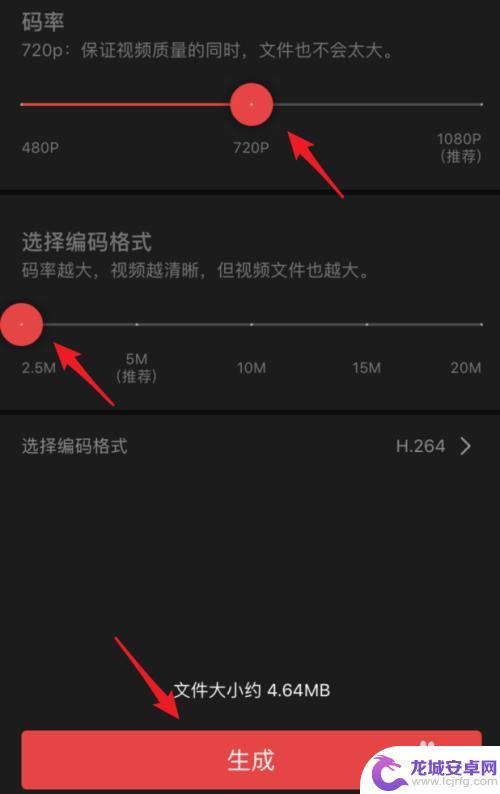
9.点击后,页面会显示生成进度,生成后,选项保存压缩的视频即可。
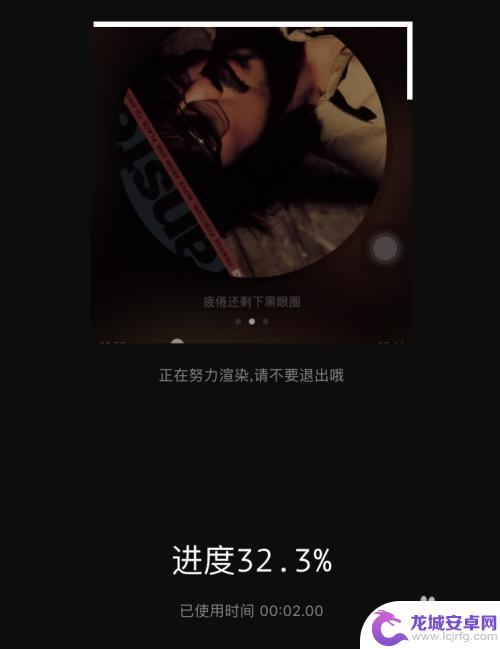
以上就是苹果手机如何自行压缩视频的全部内容,还有不了解的用户可以根据小编的方法来操作吧,希望能够帮助到大家。












